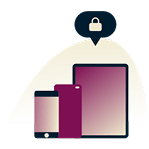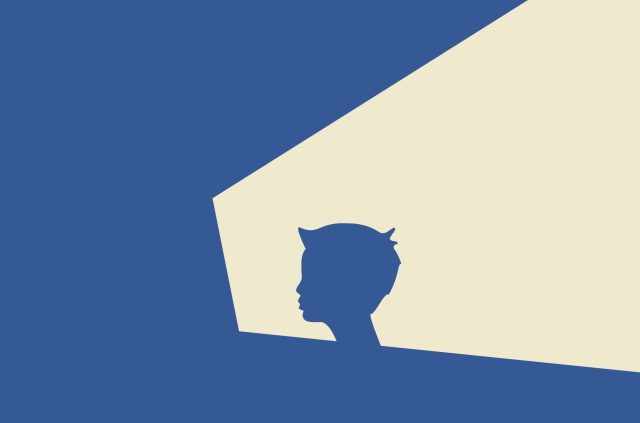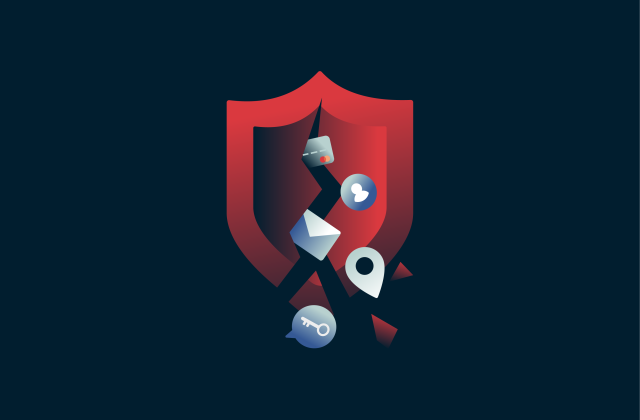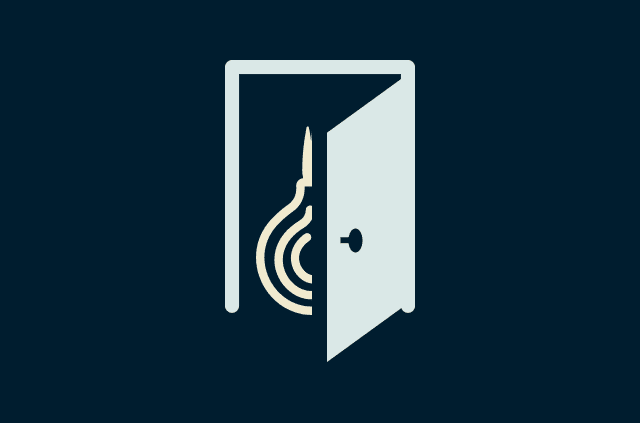Hoe verwijder ik mijn Twitter account permanent?



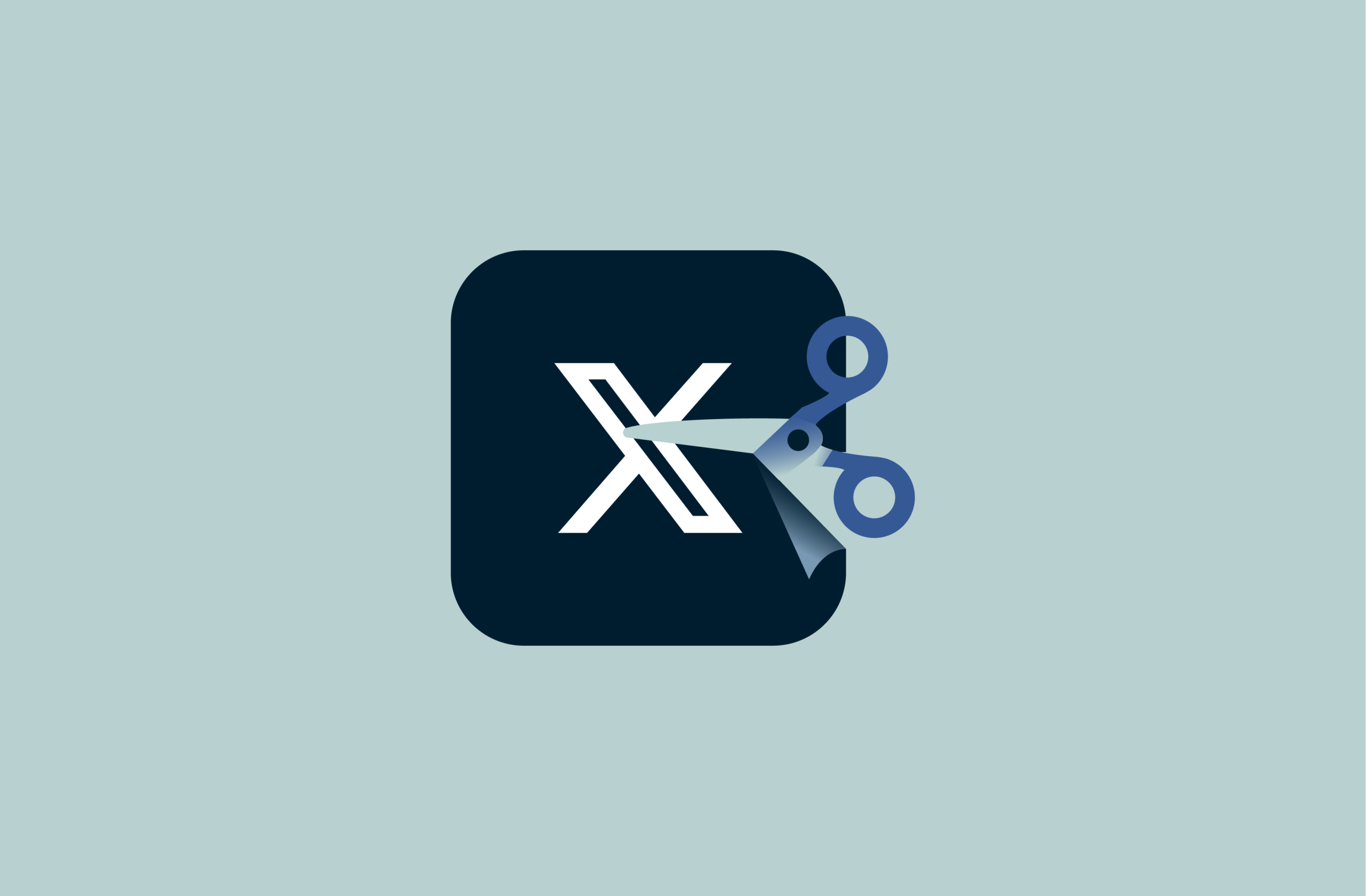
Jarenlang was Twitter (nu X) de plek bij uitstek voor het laatste nieuws, grappige memes en contact met mensen wereldwijd.
Maar of je je nu zorgen maakt over hoe er met je gegevens wordt omgegaan, je professionele imago wilt oppoetsen of je gewoon geen zin meer hebt in het eindeloze scrollen, dan ben je misschien wel klaar om ermee te stoppen.
Je account permanent verwijderen is een grote stap, maar het is ook een krachtige manier om controle te krijgen over je digitale voetafdruk. Deze gids leidt je door het proces zodat je je profiel en gegevens met een gerust hart volledig kunt verwijderen.
Waarom zou je je Twitter account verwijderen?
Er zijn voldoende redenen om je Twitter account permanent te verwijderen. Het is een persoonlijke beslissing, maar twee veelvoorkomende redenen springen eruit: het beschermen van je gegevens en het gevoel hebben dat het platform is veranderd.
1. Privacy en het bijhouden van gegevens

Twitter verzamelt veel informatie over je, zowel de gegevens die je rechtstreeks deelt als de gegevens die worden verzameld op basis van hoe je het platform gebruikt.
Als je je aanmeldt, geef je dingen op zoals je schermnaam, gebruikersnaam, e-mailadres of telefoonnummer, geboortedatum en soms betalingsgegevens als je betaalde diensten gebruikt. Als je een professionele account aanmaakt, kun je ook informatie delen zoals je bedrijfscategorie, contactgegevens en zelfs je adres.
Maar daar stop het niet. X houdt ook bij hoe je het platform gebruikt: je posts, likes, DM's, kijkgeschiedenis, met wie je communiceert en waar je je ongeveer bevindt. Het verzamelt informatie over je apparaat en je verbinding (zoals IP-adressen en browsertype) en kan je account koppelen aan andere apparaten of diensten die je gebruikt.
In het kort bouwt X een gedetailleerd profiel van je op, gebaseerd op alles van wat je post en wie je volgt tot waar je inlogt en waar je op klikt.
Bovendien heeft X eind 2024 zijn servicevoorwaarden aangepast om het platform een "wereldwijde, niet-exclusieve, royalty-vrije licentie" te geven om content van gebruikers te gebruiken, kopiëren, aan te passen en te distribueren via alle media en technologieën, inclusief media en technologieën die nog niet bestaan.
Hoewel de termen niet specifiek kunstmatige intelligentie of machine learning noemen, zien velen deze brede taal als een opening voor X om tweets, foto's en andere content te gebruiken om AI-modellen te trainen. Deze interpretatie heeft tot reacties geleid, vooral onder creators die zich zorgen maken over het hergebruik van hun werk zonder duidelijke toestemming of compensatie.
Twitter heeft ook te maken gehad met grote datalekken. Begin 2023, werd een database met meer dan 200 miljoen Twitter-profielen gedeeld op een populair hacking forum. De gegevens waren eigenlijk al in 2021 verzameld door misbruik te maken van een Twitter API waarmee mensen e-mailadressen konden koppelen aan Twitter profielen. De gelekte dataset bevatte e-mailadressen, sociale mediaprofielen, namen en gebruikersnamen.
Hoewel er geen wachtwoorden zijn onthuld, zijn dit soort gegevens nog steeds waardevol voor criminelen, die ze kunnen gebruiken voor phishing aanvallen, identiteitsdiefstal en doxing. Het incident deed ernstige vragen rijzen over het vermogen van Twitter om gebruikersgegevens te beschermen tegen misbruik.
Je Twitter account verwijderen is een van de eenvoudigste manieren om de controle over je gegevens terug te nemen en je digitale voetafdruk te verkleinen. Je tweets, likes, DM's en zoekgeschiedenis kunnen veel persoonlijke informatie bevatten. Door je account te verwijderen, zorg je ervoor dat X geen nieuwe gegevens over je verzamelt en wis je je openbare geschiedenis op het platform.
2. Veranderingen van het platform en ontevredenheid van gebruikers
Sinds 2022 heeft Twitter ingrijpende veranderingen aan zijn functies, beleid en algehele identiteit doorgevoerd.
Het beleid voor moderatie van content is wat versoepeld, waardoor accounts die eerder waren verbannen weer zijn geactiveerd en er meer verkeerde informatie en complottheorieën zijn. Deze veranderingen hebben een meer toxische omgeving gecreëerd die veel gebruikers niet prettig vinden.
Een van de meest controversiële veranderingen betrof de blokkeerfunctie, een belangrijk hulpmiddel voor de veiligheid van gebruikers. Vroeger betekende het blokkeren van iemand op Twitter dat ze je berichten of profiel niet konden zien en geen interactie met je konden hebben. Na de wijziging kunnen geblokkeerde gebruikers je openbare berichten nog steeds zien, maar ze kunnen je niet meer volgen, er commentaar op geven of je een direct bericht sturen. Critici beweren dat dit de belangrijke veiligheidsfunctie verzwakt en het moeilijker is om pesterijen te vermijden zonder je hele account te vergrendelen.
Door dit soort veranderingen zijn mensen op zoek gegaan naar andere platforms. Velen hebben het gevoel dat de site die ze ooit waardeerden voor zijn community en informatie, onvoorspelbaar is geworden. Voor hen is hun Twitter account verwijderen een blijk van ontevredenheid en een zet om een betere online plaats te vinden.
Wat je moet weten voordat je je Twitter account verwijdert
Voordat je op delete drukt, zijn er enkele dingen die je moet begrijpen. Het verwijderen van een account gebeurt niet onmiddellijk en het begint eigenlijk met deactivering, niet met onmiddellijk verwijdering.
Deactivering vs. permanente verwijdering
Met X kun je je account niet meteen verwijderen. Eerst deactiveer je het, waardoor je profiel en tweets 30 dagen verborgen blijven. Gedurende deze tijd zijn je gebruikersnaam en profiel niet zichtbaar op X.
Als je die 30 dagen niets doet, wordt je account permanent verwijderd. Op dat moment worden je tweets, profiel en berichten verwijderd uit het publieke zicht en kan je gebruikersnaam worden vrijgegeven zodat anderen deze kunnen claimen. Zoals bij de meeste grote platformen, kunnen sommige van je gegevens nog een tijdje in back-up systemen staan, maar ze zijn niet langer publiek toegankelijk.
De periode van 30 dagen is eigenlijk een bedenktijd. Als je je binnen die tijd opnieuw aanmeldt, wordt je account volledig hersteld en wordt het verwijderingsproces geannuleerd.
Kun je een verwijderd Twitter account reactiveren?
Je kunt je account alleen reactiveren tijdens die periode van 30 dagen nadat je account is gedeactiveerd. Log in met je gebruikersnaam en wachtwoord en je ziet een optie om je account te herstellen. Eenmaal bevestigd, zouden je tweets, berichten en volgers opnieuw moeten verschijnen, hoewel dit enkele minuten kan duren.
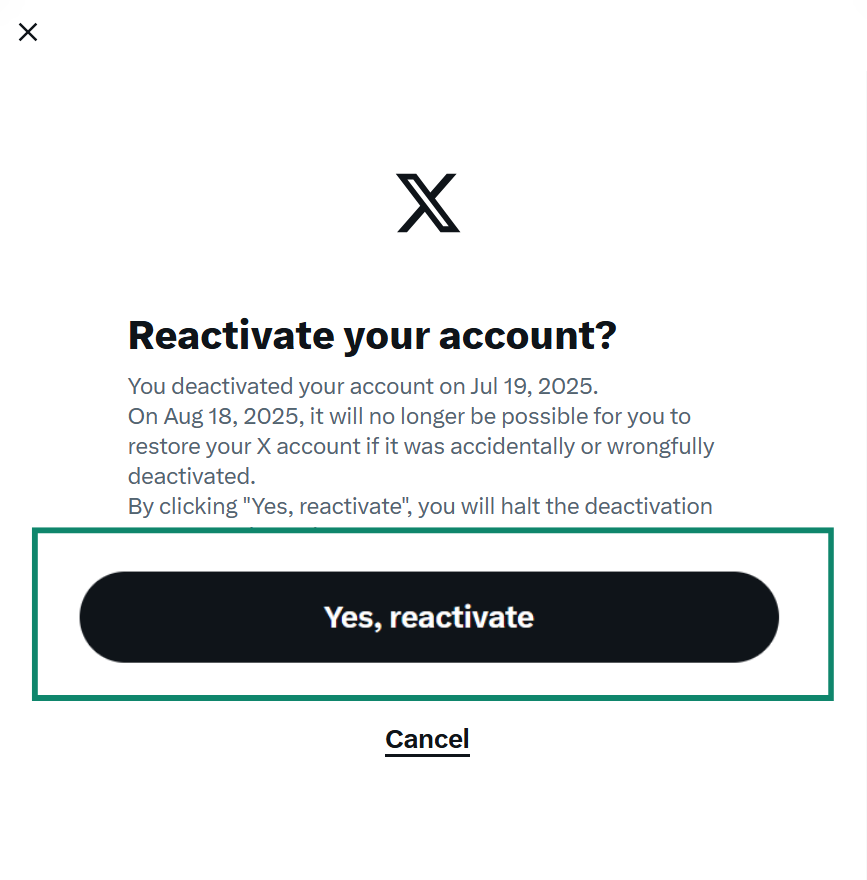 Na 30 dagen is je account voorgoed verdwenen en is er geen manier om het terug te krijgen. Dus als er ook maar een kleine kans is dat je wilt terugkeren, zorg er dan voor dat je voor die deadline inlogt.
Na 30 dagen is je account voorgoed verdwenen en is er geen manier om het terug te krijgen. Dus als er ook maar een kleine kans is dat je wilt terugkeren, zorg er dan voor dat je voor die deadline inlogt.
Welke gegevens bewaart Twitter
Zelfs nadat je account definitief is verwijderd, kan Twitter bepaalde info bewaren om redenen van veiligheid, wetgeving en regelgeving:
- Betalingsgegevens worden bewaard zolang je gebruik maakt van betaalde services en transactiegegevens worden langer bewaard om te voldoen aan wettelijke vereisten.
- Communicatie met X Support (e-mails of berichten) kan maximaal 18 maanden worden bewaard, tenzij een langere bewaarperiode wettelijk noodzakelijk is.
- Informatie over je apparaat, locatie en logs die via cookies worden verzameld, kan tot 13 maanden worden bewaard.
- Advertenties en interacties (zoals hoe je omgaat met advertenties en content van derden) worden meestal maximaal 12 maanden bewaard.
- Identificatiegegevens van geschorste accounts (zoals e-mailadressen en telefoonnummers) kunnen voor onbepaalde tijd worden bewaard om herhaalde overtredingen van het beleid te voorkomen.
X kan bepaalde gegevens ook langer bewaren als dit nodig is om aan de wet te voldoen, geschillen te behandelen of de beveiliging van het platform te handhaven.
Houd er rekening mee dat sommige van je tweets of profielinformatie zichtbaar kunnen blijven op:
- Zoekmachines zoals Google of Bing als ze je berichten hebben geïndexeerd voordat ze werden verwijderd. Deze links leiden uiteindelijk naar foutpagina's, maar kunnen enige tijd blijven bestaan. Je kunt de verwijdering versnellen met tools zoals Vernieuwing van verouderde content van Google.
- Diensten van derden die je met X hebt verbonden en die gegevens kunnen bewaren die met hen zijn gedeeld. Je moet deze rechten rechtstreeks in de instellingen van deze services beheren en intrekken.
- Webarchieven, zoals de Wayback Machine die onafhankelijke momentopnames van websites maken. Als je profiel of tweets gearchiveerd zijn, kunnen ze daar nog steeds bekeken worden omdat X geen controle heeft over externe archieven.
Een back-up maken van je Twitter gegevens
Voordat je je account verwijdert, wil je misschien een kopie van je geschiedenis opslaan. Twitter biedt je de mogelijkheid om je Twitter archief te downloaden, wat een momentopname is van je profielgegevens en activiteiten. Dit archief bevat bijna alles wat je ooit op het platform hebt gedaan, inclusief:
- Je profielgegevens
- Al je berichten (tweets en retweets)
- Directe berichten
- Momenten en lijsten
- Media-uploads (afbeeldingen, video's en GIF's die je hebt toegevoegd aan tweets)
- Een lijst van je volgers en accounts die je volgt (volgerslijst)
- Je adresboek (indien gedeeld)
- Interesses en demografische gegevens die over je worden afgeleid
- Advertenties die je hebt gezien of waarmee je hebt gecommuniceerd
Om je gegevens op te vragen, moet je een informatieverzoek indienen via je accountinstellingen. En zo doe je dit:
- Klik in een desktopbrowser op de knop Meer (de drie puntjes in de linkerzijbalk) en ga naar Instellingen en privacy. Tik in de mobiele app op het icoon navigatiemenu om het hoofdmenu te openen en vervolgens op Instellingen en privacy.
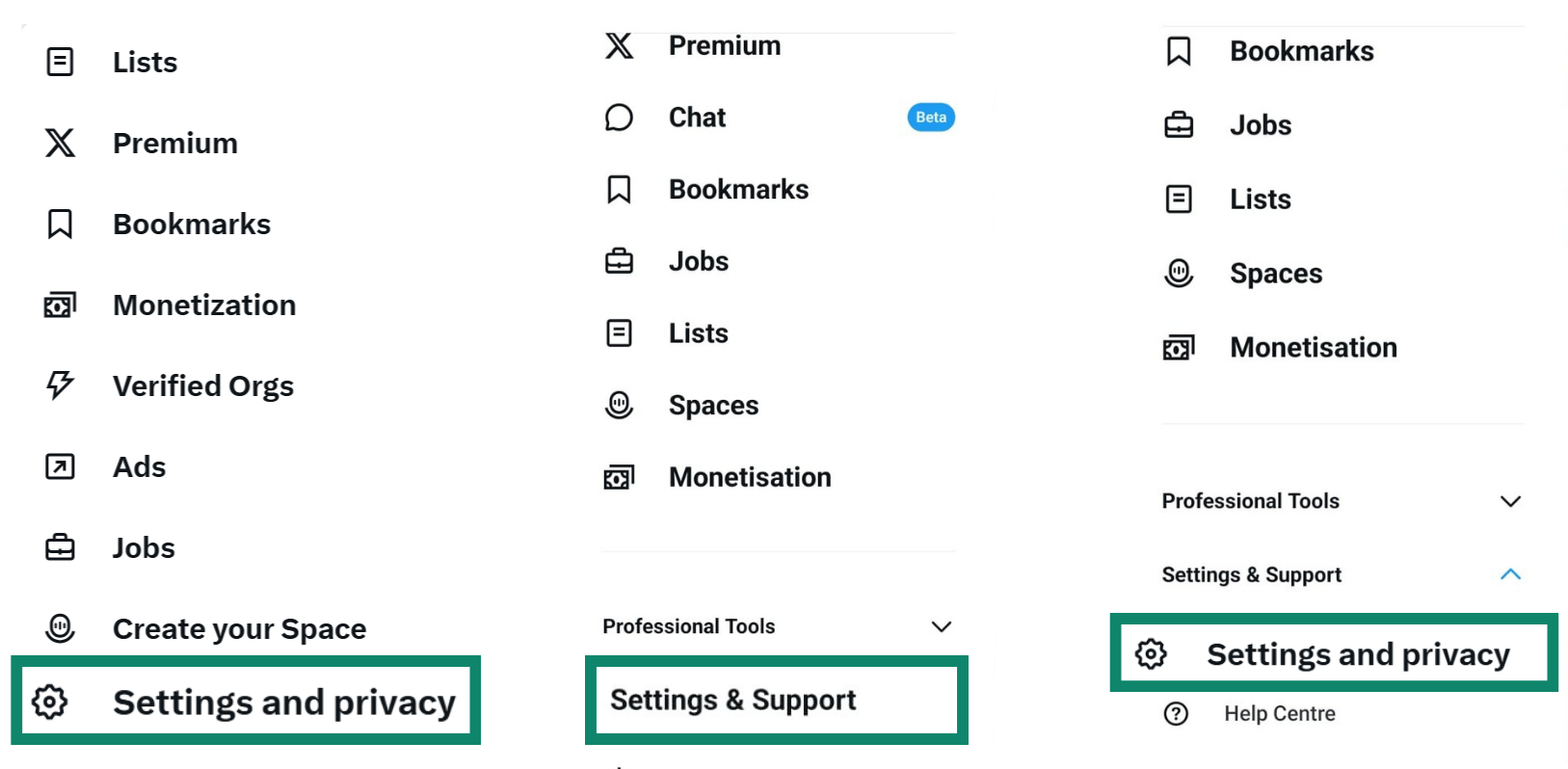
- Selecteer Jouw account > Je X-gegevens.
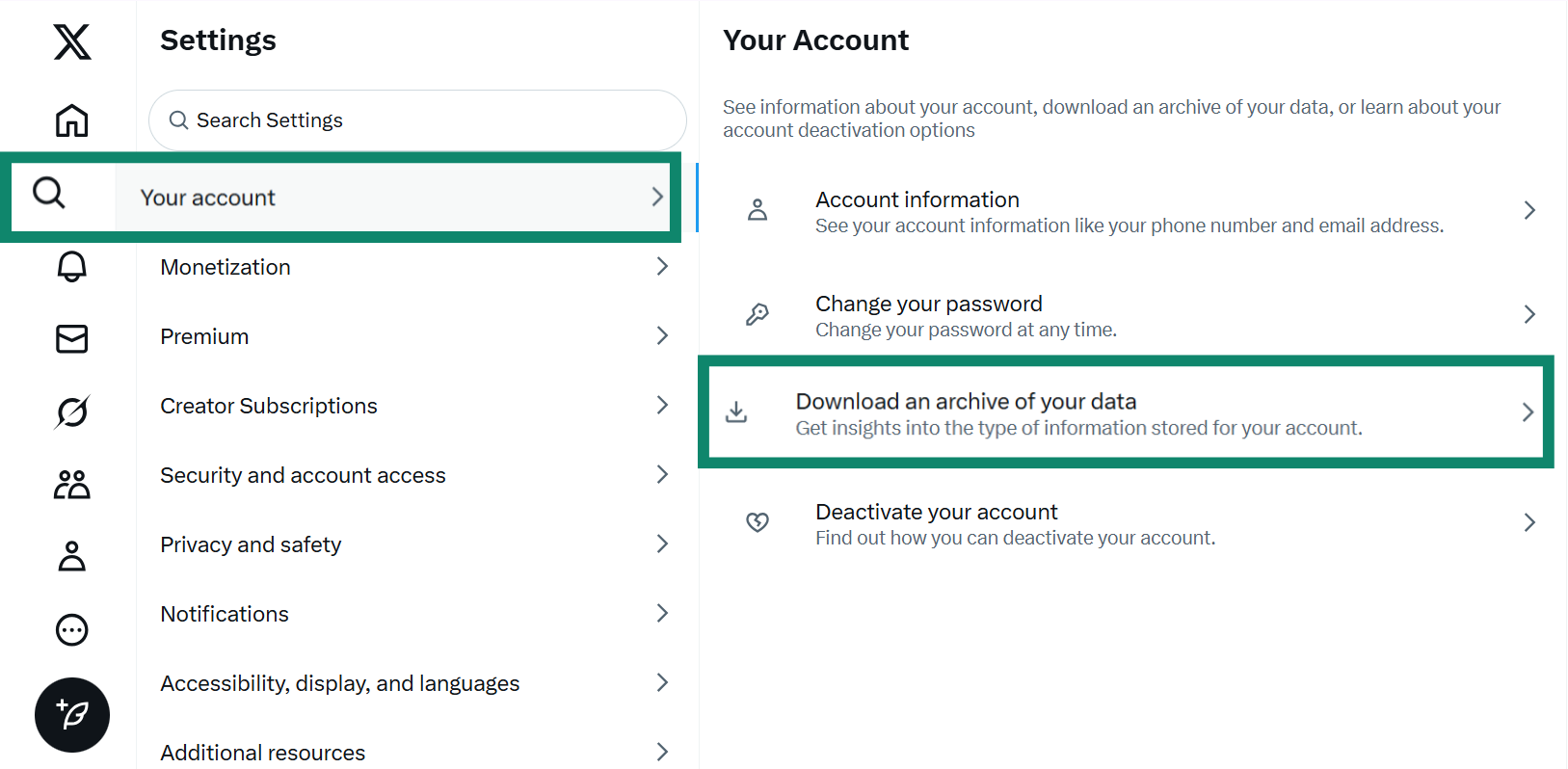
- Voer je wachtwoord in en klik op Volgende.
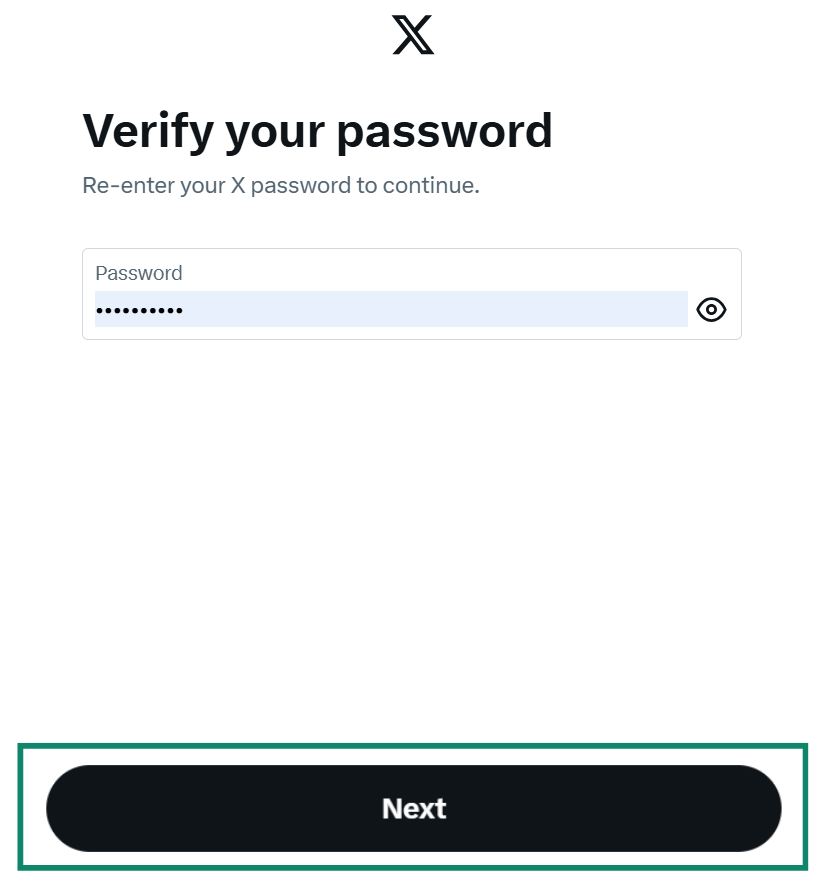
- Klik op Code verzenden om je identiteit via e-mail of telefoon te verifiëren.
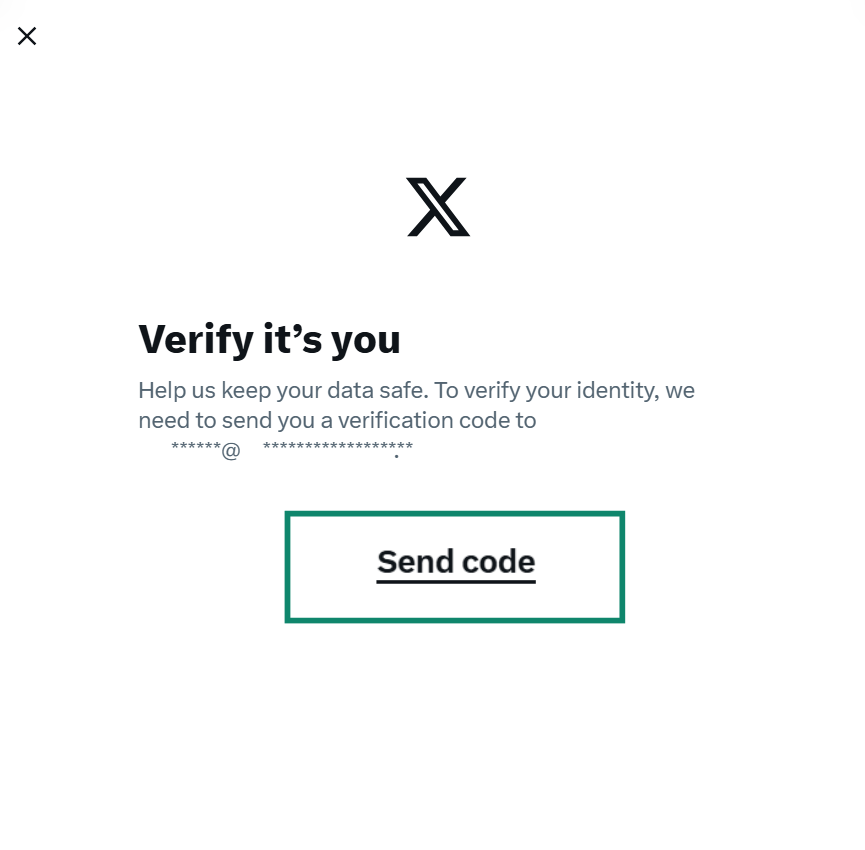
- Voer de verificatiecode in die je ontvangt en klik op de knop Archief aanvragen.
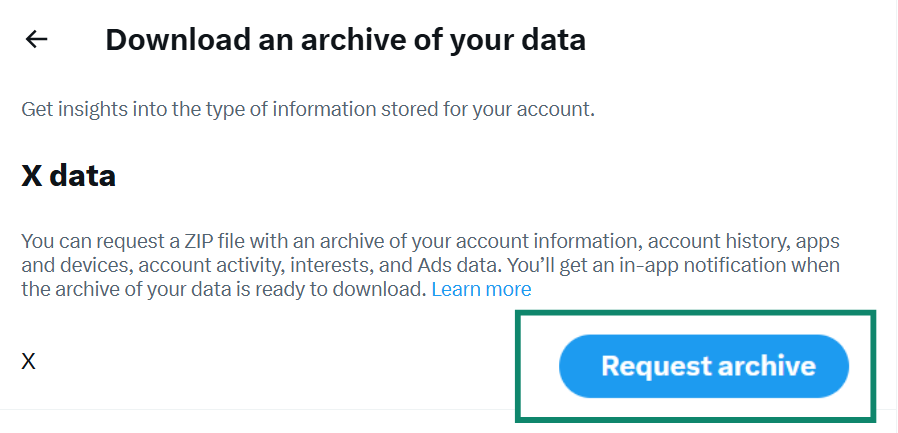
- Je krijgt een e-mail of pushmelding zodra het archief klaar is.
- Klik op de knop Gegevens downloaden terwijl je bent aangemeld en sla het .zip-bestand op.
Het archief bevat zowel HTML- als JSON-bestanden, zodat je je geschiedenis eenvoudig kunt bekijken of programmatisch kunt verwerken.
Hoe mijn Twitter account verwijderen op mijn desktop?
Als je een laptop of desktopcomputer gebruikt, is het proces om je account te deactiveren eenvoudig. Het kost maar enkele klikken vanuit je instellingen. Hier is een stapsgewijze handleiding voor het verwijderen van je Twitter account op een webbrowser:
- Klik op de knop Meer (drie puntjes) in de linkerzijbalk en selecteer Instellingen en privacy.
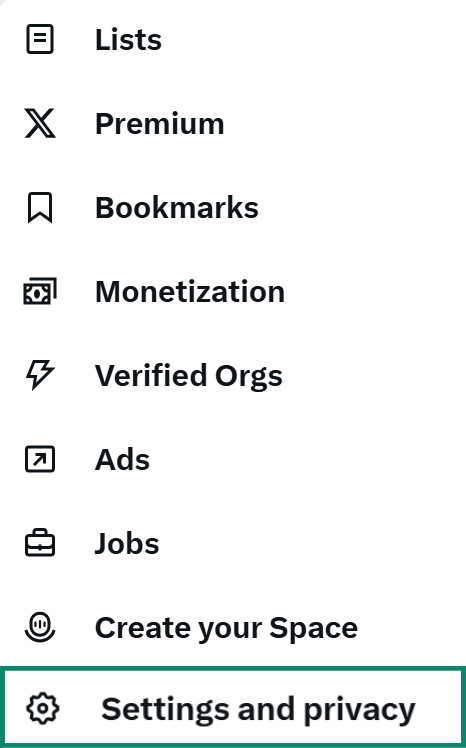
- Ga naar Jouw account en klik op Deactiveer je account.
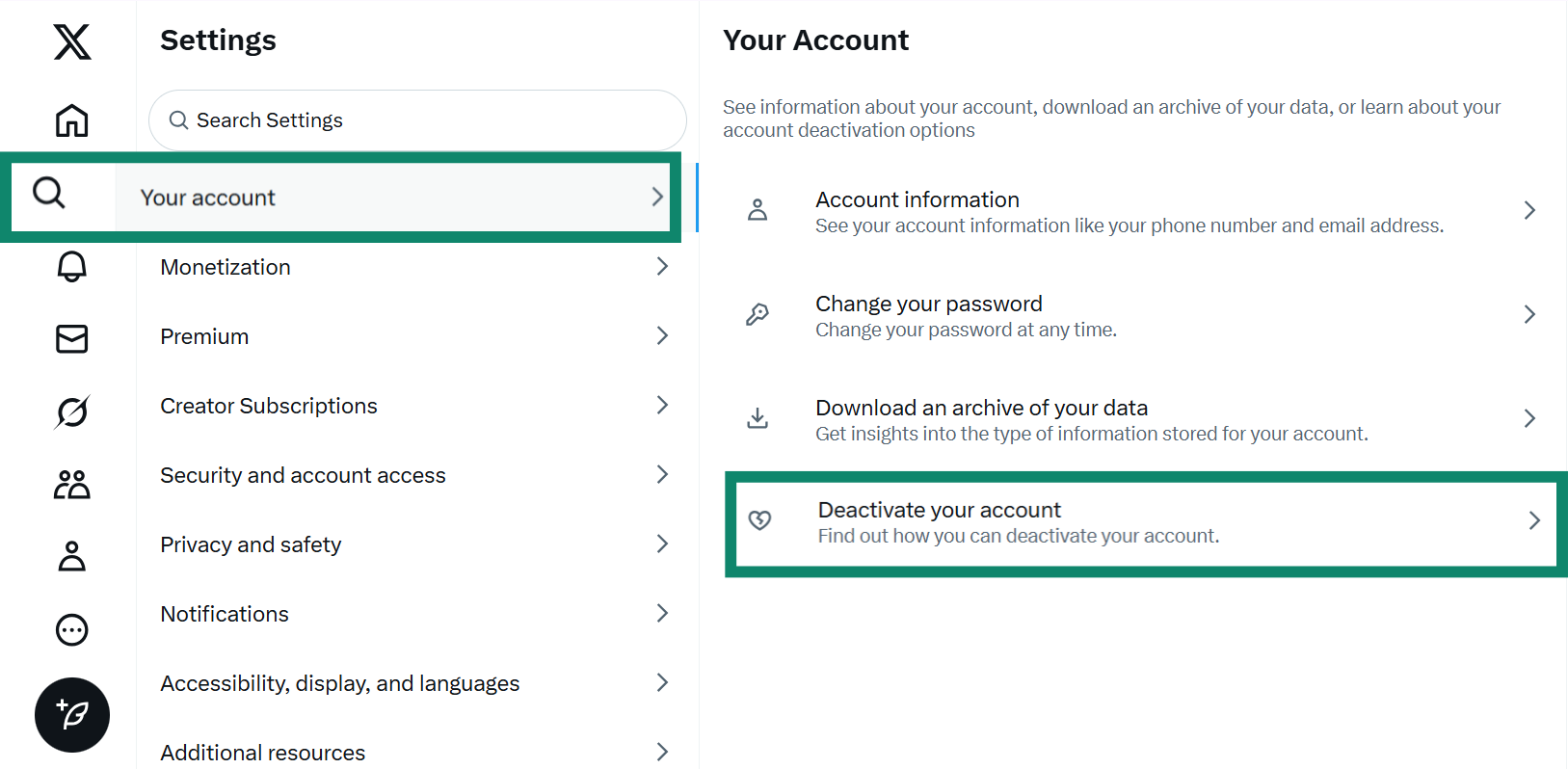
- Lees de informatie over wat er gebeurt als je deactiveert. Klik vervolgens op de knop Deactiveren onder aan de pagina.
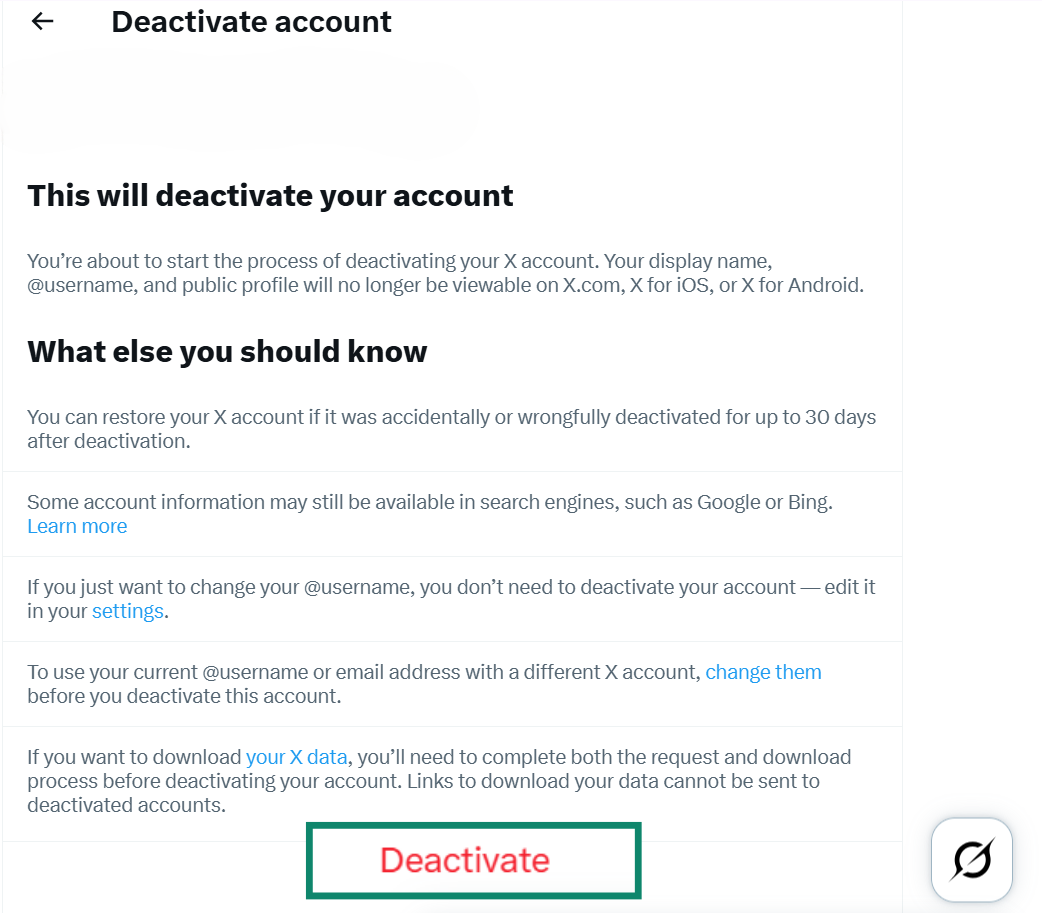
- Voer je wachtwoord in wanneer daarom wordt gevraagd en klik nogmaals op Account deactiveren om te bevestigen.
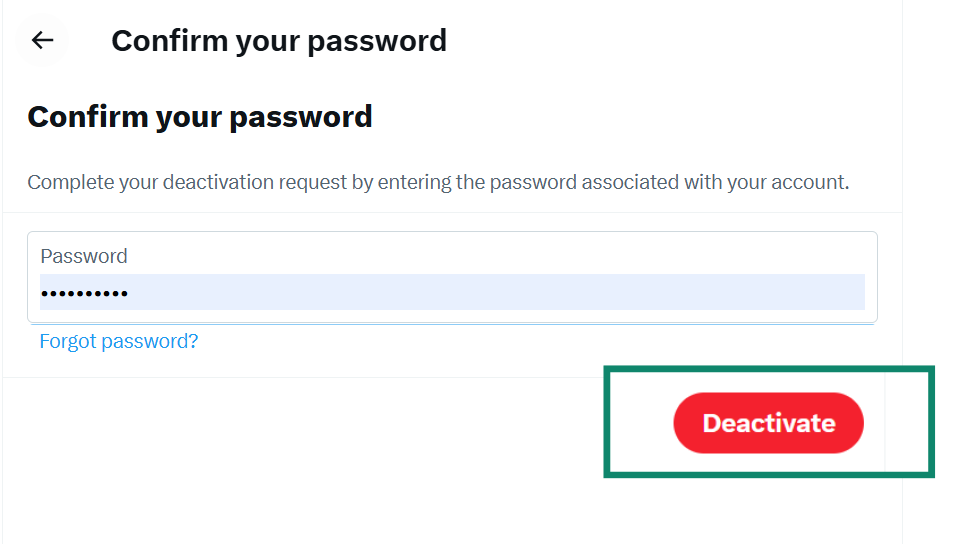
Dat is alles. Je account is nu gedeactiveerd. Zolang je 30 dagen lang niet opnieuw inlogt, wordt het permanent verwijderd.
Wat je moet doen als je Twitter account niet wordt gedeactiveerd op je desktop
Soms gaan dingen niet zoals gepland. Als je op de knop ‘Deactiveren’ klikt en er gebeurt niks, of je krijgt een foutmelding, dan zijn hier een paar dingen die je kunt proberen:
- Controleer je inloggegevens: Zorg ervoor dat je de juiste inloggegevens gebruikt. Als je je wachtwoord bent vergeten, gebruik dan de link Wachtwoord vergeten om het opnieuw in te stellen voordat je probeert te deactiveren.
- Wis je browsergeschiedenis en cookies. Oude gegevens die zijn opgeslagen in je browser kunnen soms de werking van de website verstoren. Nadat je ze hebt gewist, sluit je je browser, open je deze opnieuw en probeer je het deactiveringsproces nog een keer.
- Probeer een andere webbrowser: Soms kunnen compatibiliteitsproblemen of browserextensies problemen veroorzaken. Bijvoorbeeld overschakelen van Chrome naar Firefox kan het probleem misschien oplossen. Je kunt ook proberen al je browserextensies uit te schakelen voordat je probeert te deactiveren, omdat adblockers of privacyscripts soms kunnen voorkomen dat pagina's correct worden geladen.
- Instabiele internetverbinding: Je hebt een goede verbinding met de servers van Twitter nodig om je account te deactiveren. Een zwakke of instabiele internetverbinding kan ervoor zorgen dat het proces mislukt. Zorg ervoor dat je op een stabiel wifinetwerk zit. Je kunt ook proberen over te schakelen op de mobiele data van je telefoon om te zien of de verbinding het probleem is.
- Serverproblemen: Er kan een tijdelijk probleem zijn met de servers van Twitter. Wacht ongeveer een uur en probeer het dan opnieuw. Als het probleem blijft, kun je alleen nog maar contact opnemen met de helpdesk van Twitter (X) voor hulp, maar wees erop voorbereid dat het even kan duren voordat je antwoord krijgt.
- Account is geschorst of vergrendeld: Je kunt een account dat momenteel is geschorst of vergrendeld wegens beleidsovertredingen niet deactiveren. Je moet het probleem eerst oplossen door Twitter's beroepsprocedure. Zodra je account weer in orde is, kun je het deactiveren.
- Frequentielimiet voor deactivering: Twitter kan beperken hoe vaak je je account kunt deactiveren en reactiveren. Als je je profiel onlangs opnieuw hebt geactiveerd, moet je waarschijnlijk een tijdje wachten voordat je het weer kunt deactiveren. Dit is om misbruik van de functie te voorkomen. Er is geen officiële tijdlijn, dus als dit op je van toepassing is, wacht dan een paar dagen en probeer het opnieuw.
Hoe je Twitter account verwijderen op iOS (iPhone en iPad) en Android
De stappen om je Twitter account te verwijderen zijn hetzelfde op zowel iOS als Android. De lay-out van de mobiele app is consistent op beide platforms, dus je vindt de opties in dezelfde menu's:
- Open de Twitter app op je iPhone of iPad. Klik op je profielfoto in de linkerbovenhoek en kies Instellingen en privacy.
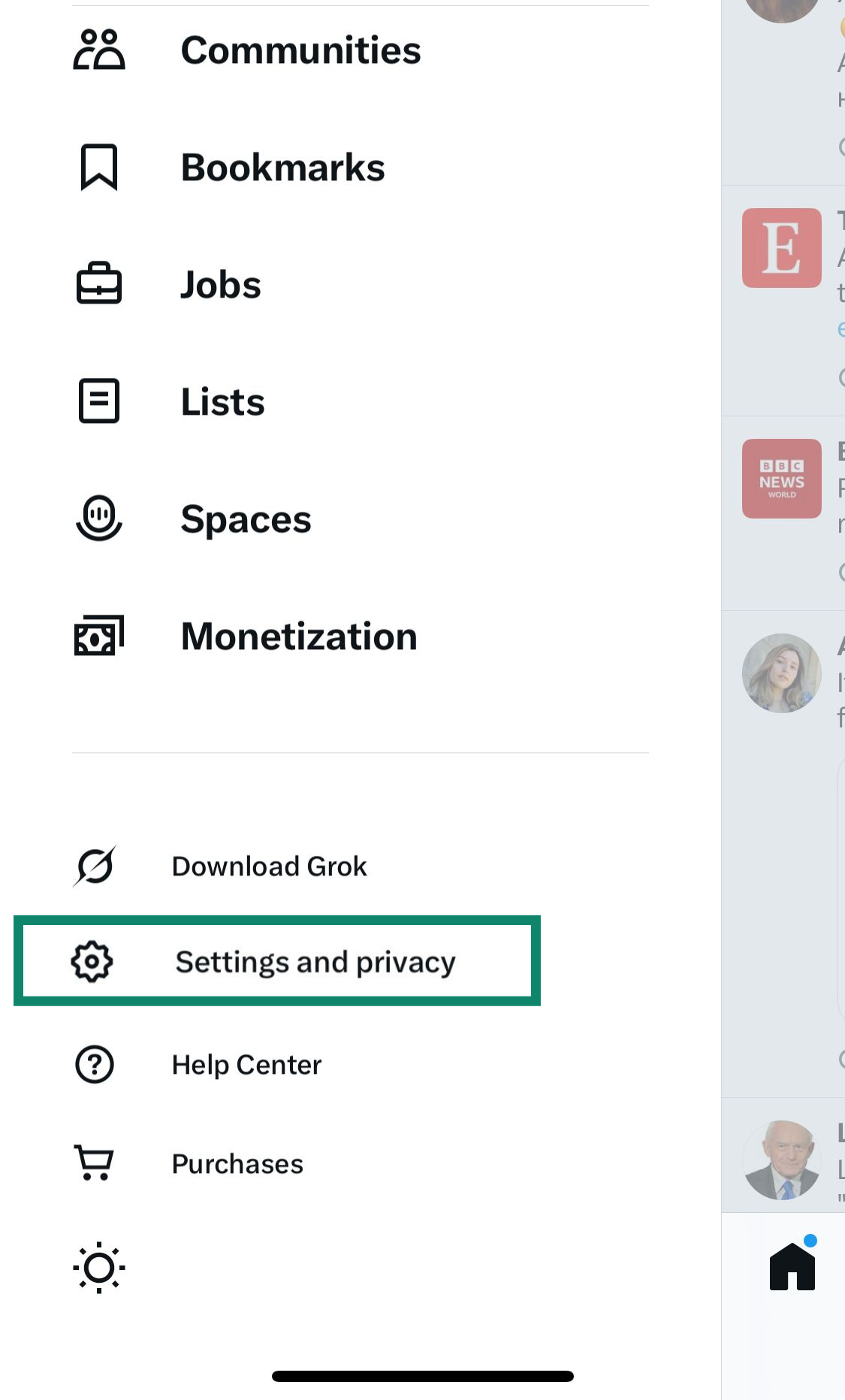
- Selecteer Jouw account en klik op Deactiveer je account.
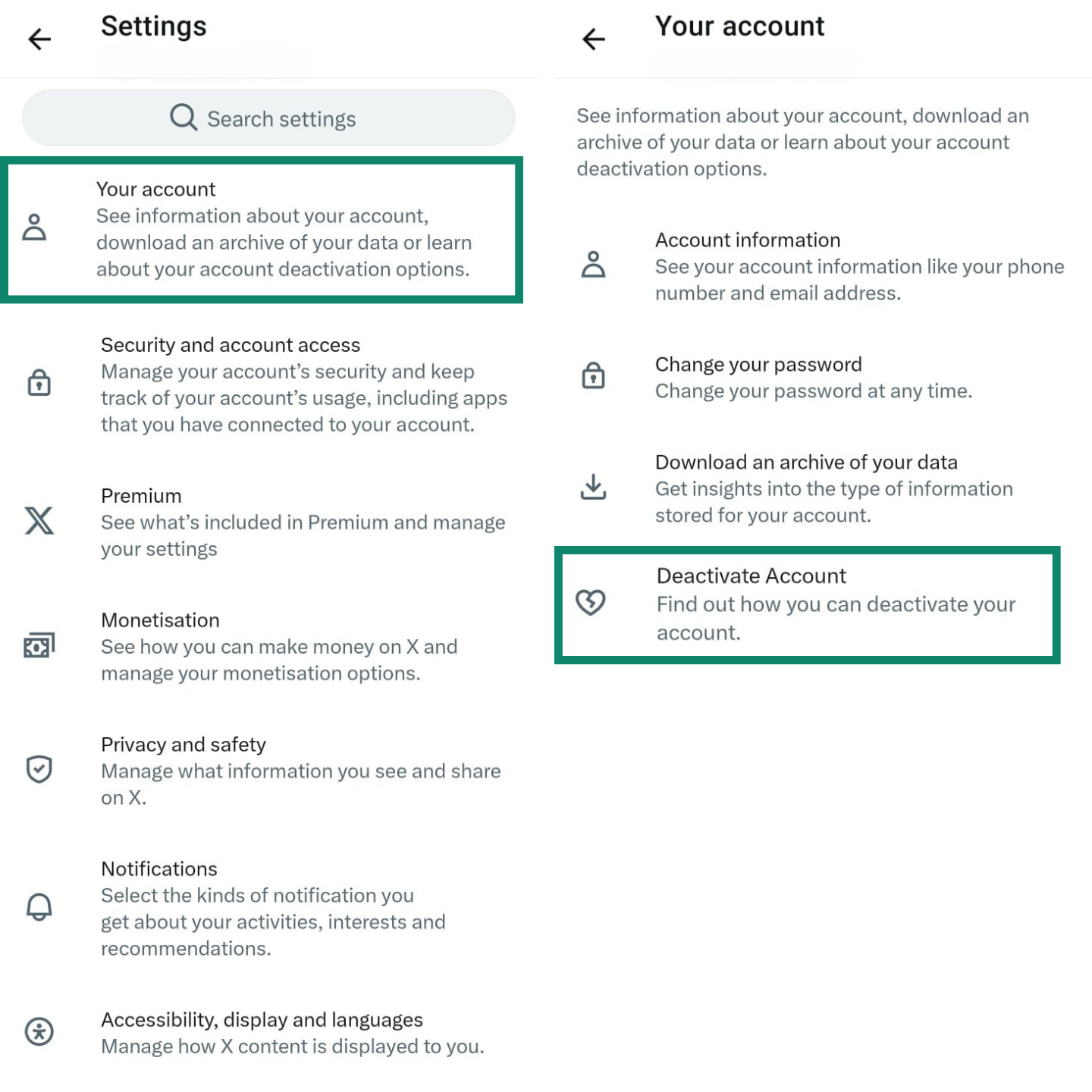
- Lees de verstrekte informatie en tik op Deactiveren. Voer je wachtwoord in wanneer daarom wordt gevraagd en klik ter bevestiging nog een keer op Deactiveren.
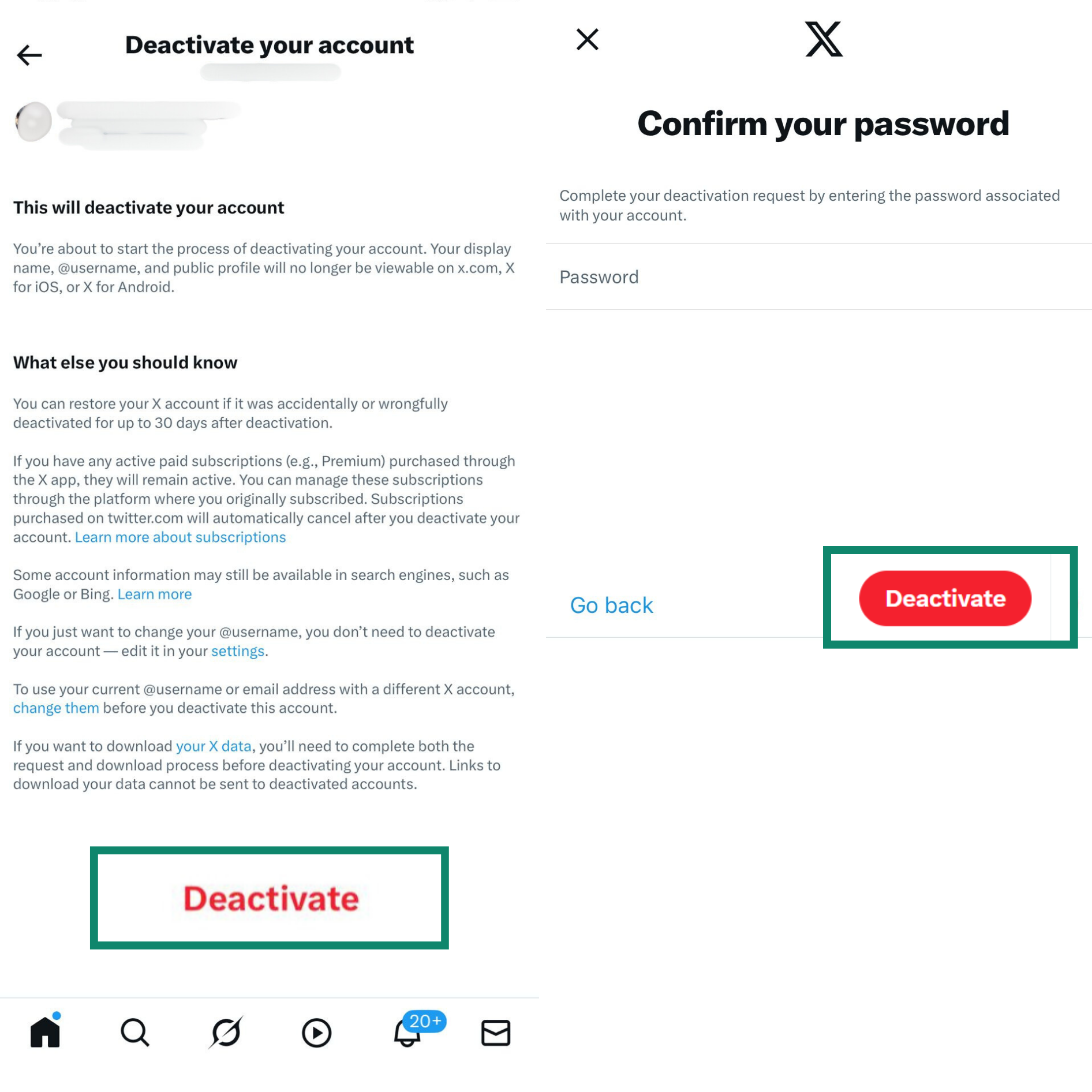
Wat te doen als de verwijderoptie niet wordt weergegeven in de app (op iOS)
De meest voorkomende reden is dat je app niet meer up-to-date is. Apple heeft richtlijnen die vereisen dat alle apps die het aanmaken van accounts aanbieden ook in-app accountverwijdering aanbieden. Als je Twitter app een oudere versie is, is deze functie mogelijk niet volledig geïmplementeerd. Update je Twitter app naar de nieuwste versie via de appstore.
Als je een zakelijke of professionele account gebruikt, zijn sommige functies mogelijk anders georganiseerd.
Sluit de Twitter app en start hem opnieuw op. Op nieuwere iPhones swipe je vanaf de onderkant omhoog en blijf dan ingedrukt houden. Swipe vervolgens omhoog over de Twitter app om deze te sluiten. Op oudere iPhones met een home knop dubbelklik je op de home knop en swipe je omhoog naar de Twitter app.
Probeer uit te loggen en weer in te loggen om je accountinstellingen te vernieuwen. Soms moet je je accountgegevens even updaten om alle beschikbare opties te zien. Als de optie nog steeds niet zichtbaar is, moet je mogelijk de desktopversie van Twitter gebruiken via de webbrowser van je iPhone en het desktop verwijderingsproces volgen.
Hoe veelvoorkomende problemen bij het verwijderen van Twitter op Android op te lossen
Android gebruikers kunnen af en toe problemen ondervinden met de app wanneer ze hun account proberen te deactiveren. Als de knop ‘Deactiveren’ niet lijkt te werken of je een algemene foutmelding krijgt, zijn er een paar dingen die je kunt proberen om het probleem op te lossen.
Probeer eerst de cache van de app te wissen:
- Ga naar Instellingen > Apps op je telefoon en scrol naar beneden tot je X vindt.
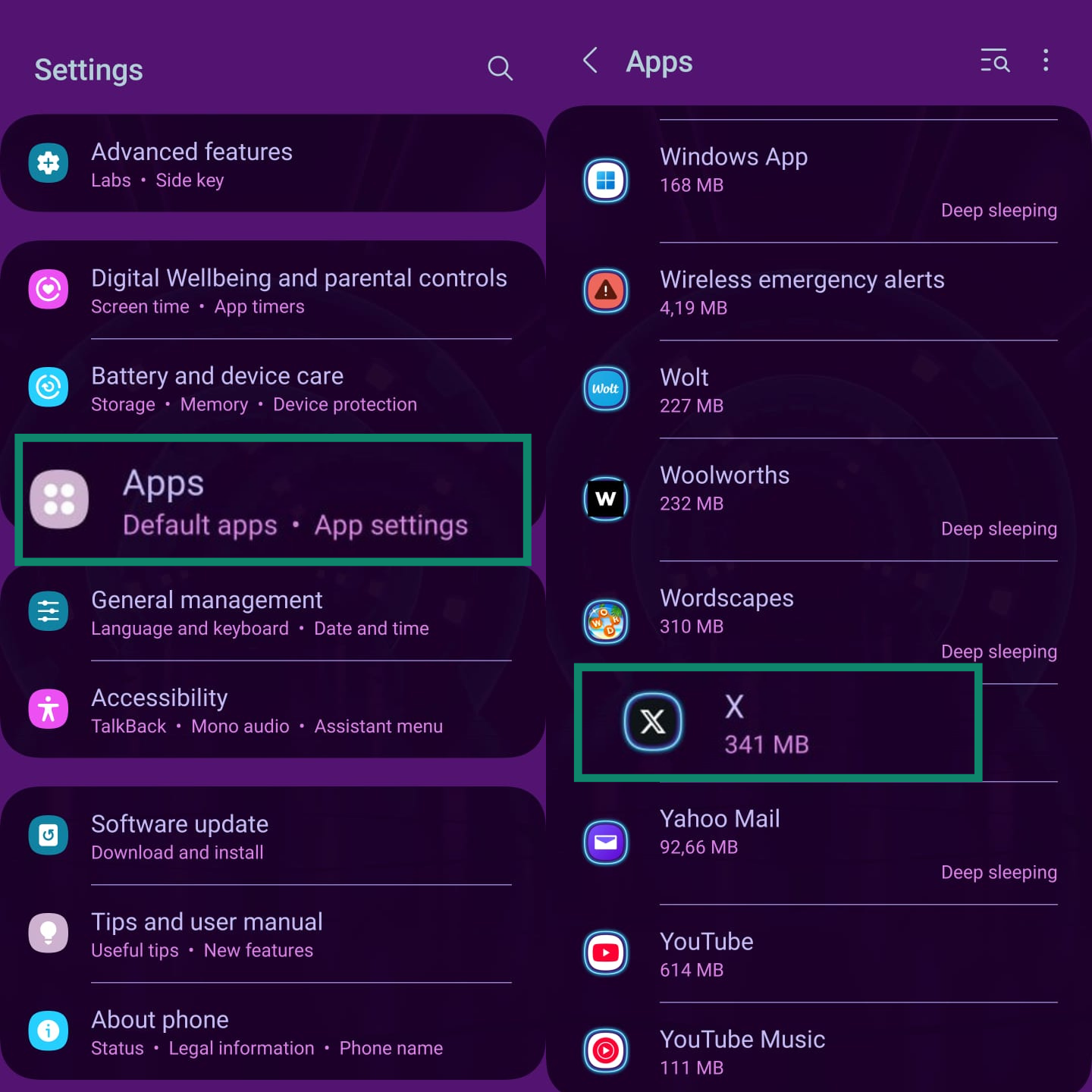
- Klik op Opslag en kies Cache wissen.
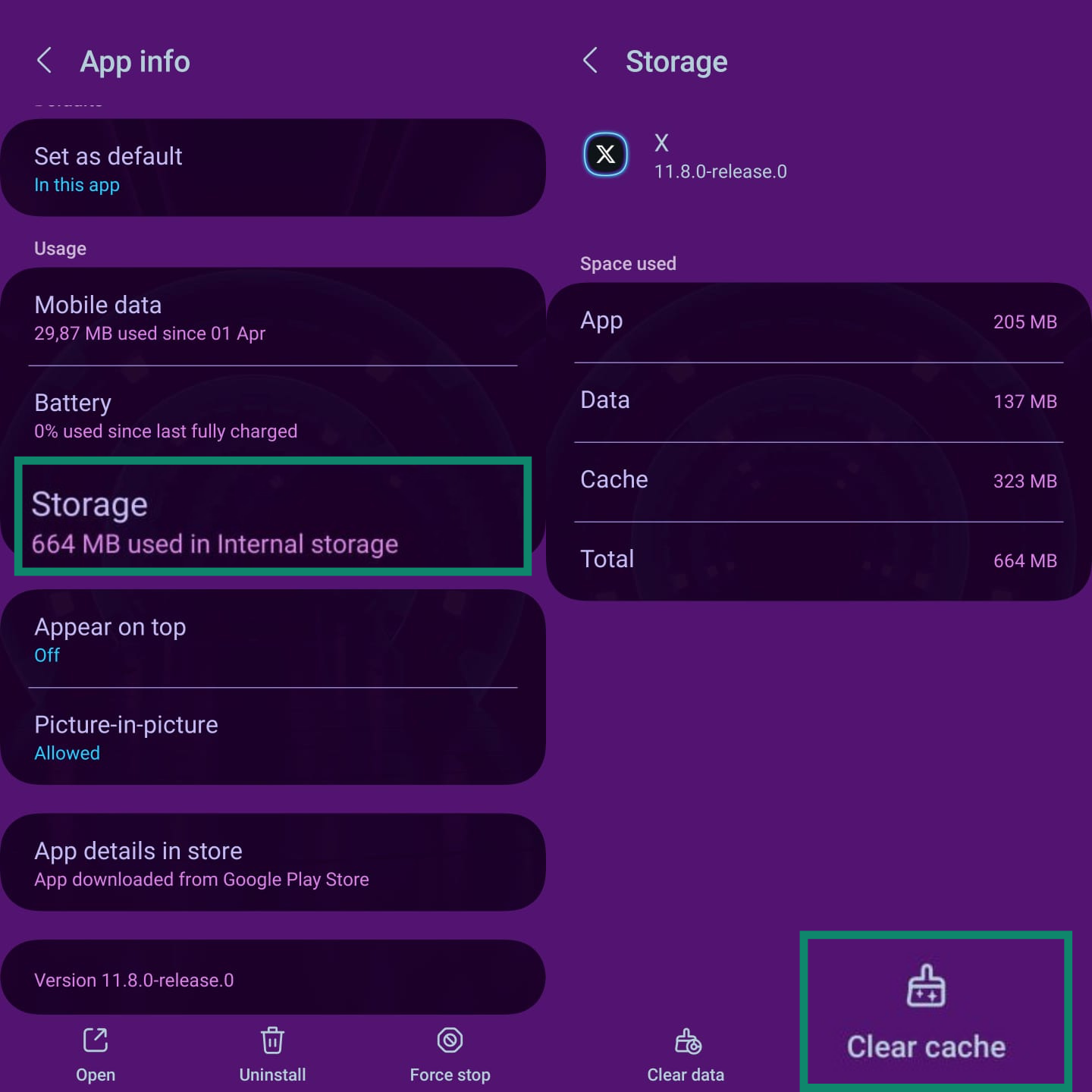
Dit kan veel voorkomende problemen met apps oplossen zonder je gegevens aan te tasten. Als dat niet werkt, kijk dan in de Google Play Store of er updates zijn voor de Twitter app. Een oude versie gebruiken, kan onverwacht gedrag veroorzaken. Zorg ervoor dat je app helemaal up-to-date is en probeer dan nog een keer om hem te deactiveren.
Als laatste redmiddel kun je de browsermethode gebruiken als de app nog steeds problemen geeft. Open Chrome of een andere browser op je Android apparaat, navigeer naar X.com, log in en volg dezelfde stappen als in de handleiding voor desktops. De website is een betrouwbaar alternatief als de eigen app je in de steek laat.
Veelgestelde vragen over een Twitter account verwijderen
Kan ik mijn Twitter account verwijderen zonder in te loggen?
Nee, je kunt je account niet verwijderen zonder je in te loggen. Je moet in staat zijn om toegang krijgen tot je accountinstellingen om het deactiveringsproces te starten, waarvoor je inloggegevens nodig zijn.
Als je je wachtwoord bent vergeten, moet je de link "Wachtwoord vergeten?" op de login-pagina gebruiken om het te resetten. Om dit te kunnen doen, moet je wel toegang hebben tot het e-mailadres of telefoonnummer dat je hebt gebruikt om je Twitter account aan te maken.
Kan ik een geschorst Twitter account verwijderen?
Een geschorst Twitter account verwijderen is ingewikkelder dan het verwijderen van een gewoon account. Als je account is geschorst, kun je het niet op de normale manier deactiveren. Je moet eerst een beroep indienen via het ondersteuningssysteem van Twitter om de schorsing te laten beoordelen.
Is je Twitter account deactiveren hetzelfde als verwijderen?
Nee, het zijn twee verschillende stadia van hetzelfde proces. Deactivering is de eerste stap en is een tijdelijke, omkeerbare periode van 30 dagen waarin je account verborgen is. Verwijdering is de permanente, onomkeerbare verwijdering van je account en gegevens die automatisch plaatsvindt na afloop van de deactiveringsperiode van 30 dagen.
Hoe lang duurt het voordat Twitter mijn account definitief verwijdert na deactivering?
Twitter verwijdert je account permanent 30 dagen na de deactivering. De periode begint onmiddellijk nadat je het deactiveringsproces hebt voltooid. Gedurende deze tijd blijft je account verborgen voor andere gebruikers, maar bestaat het nog steeds in de systemen van Twitter. Nadat de periode van 30 dagen is verstreken, begint Twitter met het proces om je account permanent te verwijderen.
Hoe kan ik mijn Twitter gegevens downloaden voordat ik mijn account verwijder?
Je kunt je Twitter archief downloaden via je accountinstellingen. Ga naar Instellingen en privacy > Jouw account > Archief aanvragen en gegevens downloaden. Je moet je wachtwoord bevestigen en Twitter zal een .zipbestand klaarmaken met je tweets, berichten, media-uploads en meer.
Moet ik mijn tweets verwijderen voordat ik mijn Twitter account verwijder?
Dat is niet nodig. Wanneer je account permanent wordt verwijderd, na de deactivering van 30 dagen, worden al je tweets mee verwijderd. De volledige tweet geschiedenis wordt op het platform uit het publieke domein gewist.
Sommige gebruikers kiezen er echter voor om hun tweets handmatig te verwijderen voordat ze worden gedeactiveerd voor extra gemoedsrust, vooral om ervoor te zorgen dat ze niet zichtbaar zijn tijdens de 30 dagen als het account per ongeluk opnieuw wordt geactiveerd, maar dit is geen verplichte stap. Het uiteindelijke proces om je account te verwijderen zal dit voor je oplossen.
Wat gebeurt er nadat je je Twitter account hebt verwijderd?
Nadat je je Twitter account hebt verwijderd, gaat het eerst in een deactiveringsperiode van 30 dagen. Gedurende deze tijd zijn je profiel en tweets verborgen en kun je je account reactiveren door opnieuw in te loggen. Als je niet binnen die 30 dagen inlogt, wordt je account permanent verwijderd.
Je gebruikersnaam wordt beschikbaar voor anderen en de meeste van je gegevens worden verwijderd uit de systemen van Twitter, hoewel sommige informatie (zoals juridische documenten of beveiligingsgegevens) nog een tijdje kan worden bewaard.
Zet de eerste stap om jezelf online te beschermen. Probeer ExpressVPN zonder risico.
Krijg ExpressVPN